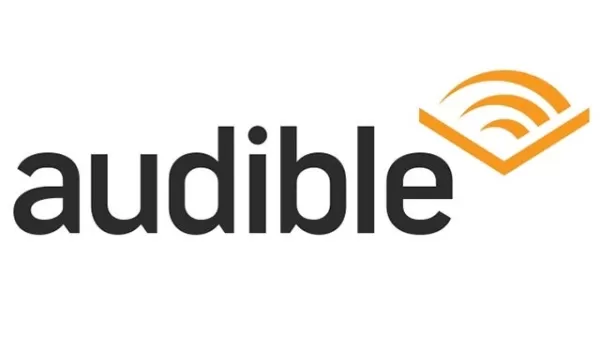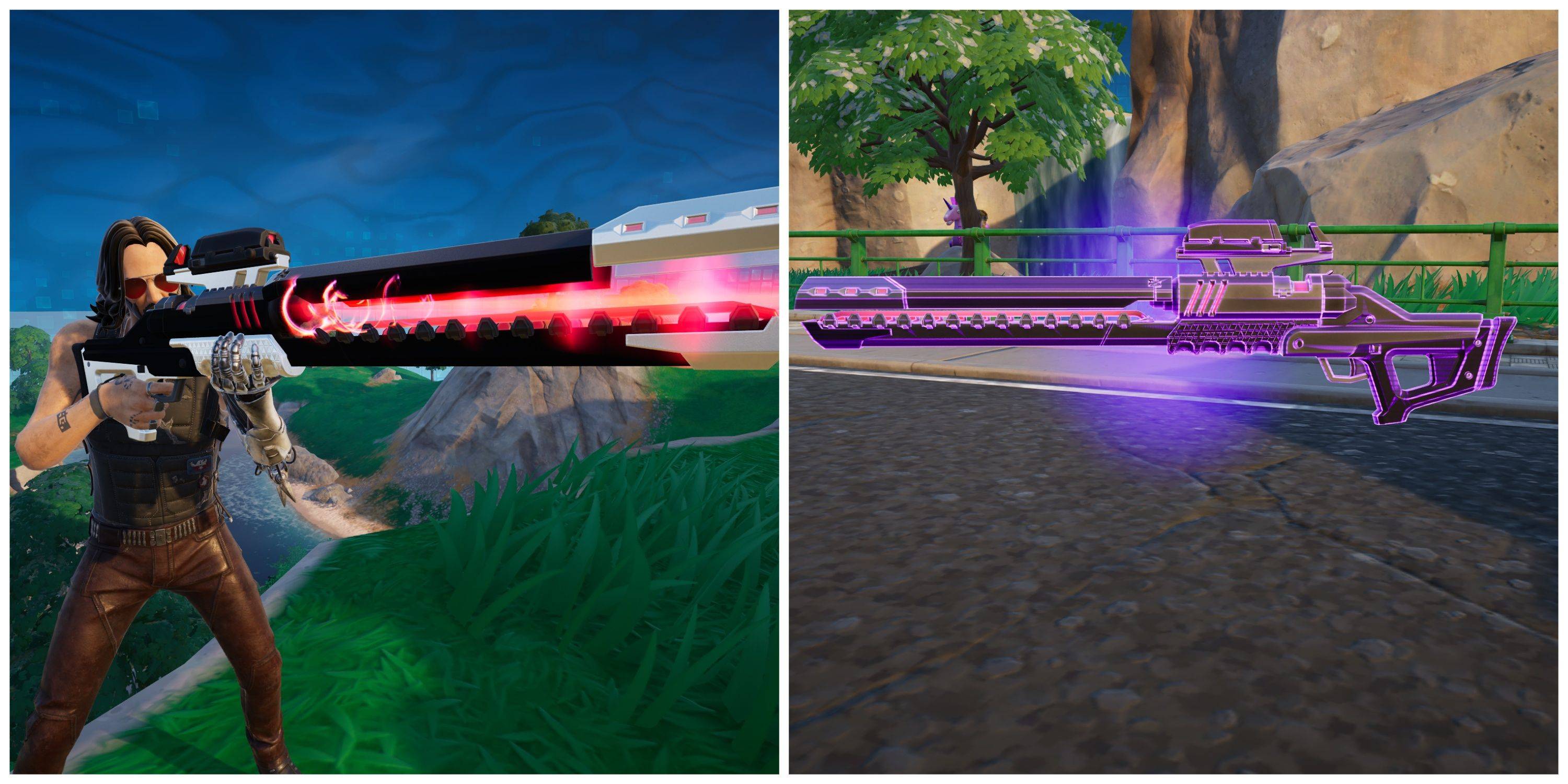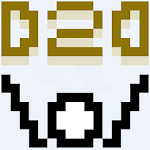빠른 링크
전리품 필터는 Exile 2의 Path에서 게임 체인저입니다. 특히 수십 개의 품목으로 폭격 할 때. 화면 클러 터를 최소화하고 가장 귀중한 드롭을 스포트라이트하여 게임 플레이를 더 부드럽고 즐겁게하여 약탈 경험을 간소화합니다.
컨트롤러를 사용하여 항목을 탐색하는 것은 번거롭지 않을 수 있지만 두려워하지 않습니다. PlayStation 및 Xbox의 플레이어는 PC와 마찬가지로 전리품 필터의 혜택을 누릴 수 있습니다. 콘솔에 필터를 설정하는 것은 약간 까다로워 보일 수 있으므로 간결하게 작업 할 수 있도록 간결한 가이드를 구성했습니다.
망명 2 및 콘솔 계정의 경로를 연결하는 방법
망명 2의 경로의 콘솔 버전에서 전리품 필터를 사용하려면 콘솔 계정을 망명 계정 경로에 연결해야합니다. Exile 1 웹 사이트의 경로를 통해 수행 할 수있는 방법은 다음과 같습니다.
- 망명 웹 사이트의 경로에 로그인하십시오.
- 웹 페이지의 왼쪽 상단에있는 계정 이름을 클릭하십시오.
- 프로필 이름과 아바타 바로 아래 오른쪽에있는 "관리 계정 관리"로 이동하십시오.
- "Secondary Login"에서 Sony (PS) 또는 Microsoft (Xbox)의 Connect 버튼을 선택하십시오.
콘솔의 Connect 버튼을 클릭하면 기존 PlayStation 또는 Xbox 계정으로 로그인하도록 지시됩니다. 프롬프트를 따라 프로세스를 완료하면 계정이 성공적으로 연결됩니다.
전리품 필터 찾기 및 사용
계정이 연결되면 웹 사이트의 프로필 페이지로 돌아가서 오른쪽의 "항목 필터"버튼을 클릭하십시오. 다음으로, "Item Filter Ladder"하이퍼 링크를 선택하여 Exile 2의 경로에 대한 상단 전리품 필터가있는 새 탭에 액세스하십시오.
필터 목록의 상단에는 드롭 다운 메뉴가 있습니다. 사용하려는 필터를 선택하고 페이지의 "팔로우"버튼을 클릭하십시오. 새로운 이민자가 Exile 2의 Path에서 NeverSink의 반 강도 또는 일반 필터를보다 간소화 한 경험을 위해 적극 권장합니다.
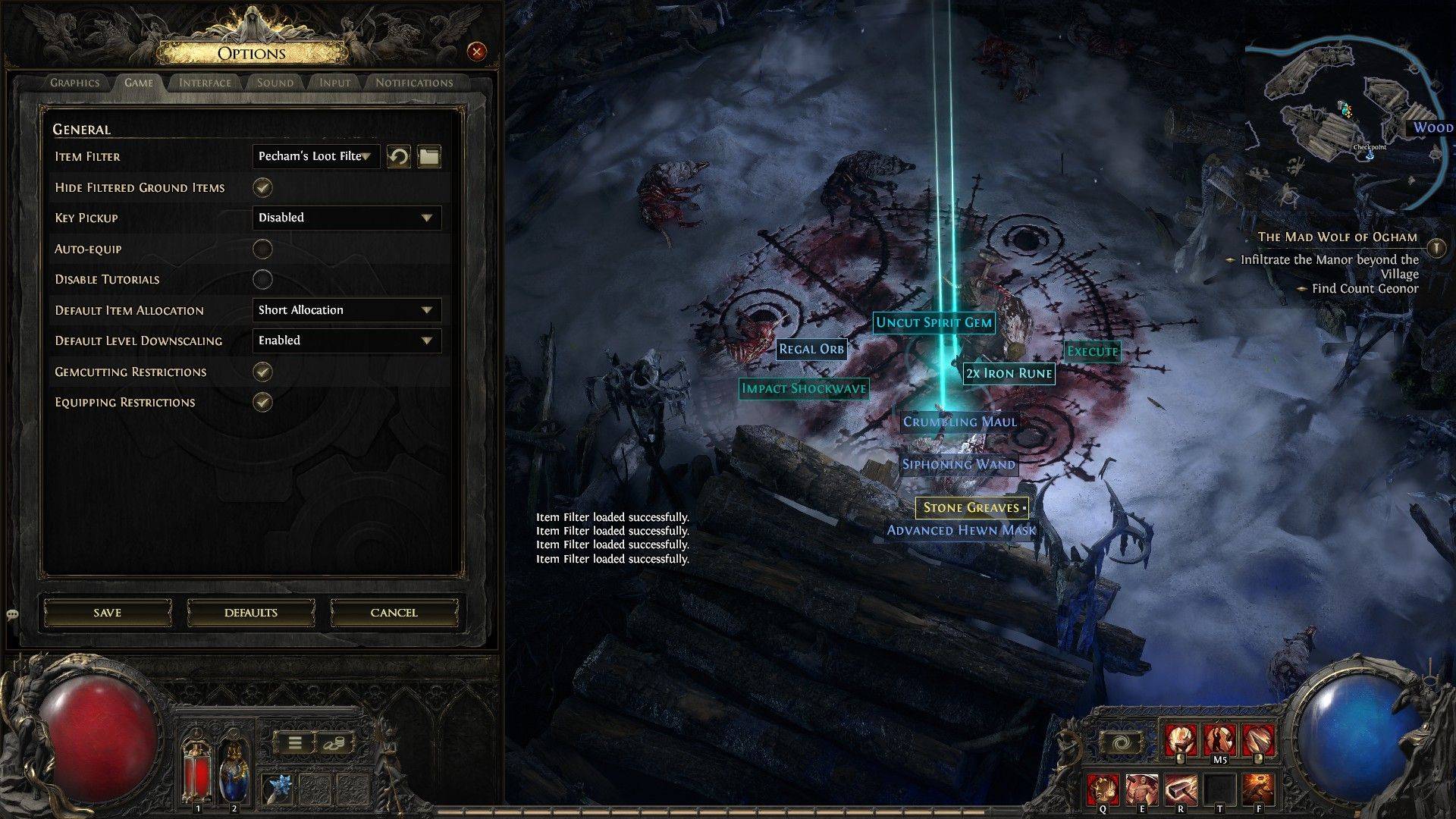 공식 웹 사이트에서 전리품 필터를 따른 후 게임을 시작하고 옵션 메뉴로 이동하십시오. "게임"탭을 선택하면 상단에는 "항목 필터"옵션이 있습니다. 따랐던 필터는 드롭 다운 메뉴에 나타납니다. 그것을 선택하고 "저장"을 클릭하십시오. 이제 게임에 떨어진 항목은 사용 가능한 필터에 따라 음향 효과로 레이블이 붙거나 채색되거나 강조 표시됩니다.
공식 웹 사이트에서 전리품 필터를 따른 후 게임을 시작하고 옵션 메뉴로 이동하십시오. "게임"탭을 선택하면 상단에는 "항목 필터"옵션이 있습니다. 따랐던 필터는 드롭 다운 메뉴에 나타납니다. 그것을 선택하고 "저장"을 클릭하십시오. 이제 게임에 떨어진 항목은 사용 가능한 필터에 따라 음향 효과로 레이블이 붙거나 채색되거나 강조 표시됩니다.